Kuidas parandada faili puudumist comctl32.DLL

- 4698
- 901
- Jody Spencer
Sissejuhatus
Windowsi opsüsteemi täielikuks toimimiseks kasutab selle töö dünaamilisi raamatukogusid koos DLL -faili laiendamisega. Kui rakenduse alustamisel leiab süsteem, et tööks pole vaja, ei õnnestu teil toodet kasutada. Üks neist olulistest komponentidest on fail compl32.DLL. Kui see puudub, antakse süsteemile viga, millele on lisatud üks järgmistest tekstidest:

Süsteem annab vea, et fail on somctl32.DLL puudub
- Seerianumbrit ei leitud raamatukogu comptl32.DLL.
- Programmi käivitamine on võimatu, kuna arvutis pole comptl32.DLL. Proovige programmi uuesti installida.
- Rakendust ei olnud võimalik alustada, kuna fail comctl32.DLL -i ei leitud.
- Comctl32 fail.DLL -i ei leitud.
Kõige sagedamini ilmneb viga, kui proovite käivitada mänge või programme, mis vajavad nende töö jaoks diskreetset videokaarti. Need kasutajad, kes tavaliselt kasutavad häkkimistarkvara või repki originaalsete piltide asemel, kannatavad seda enamasti. Lisaks ei sõltu selle välimuse tõenäosus sellest, millist Windowsi versiooni olete installinud. Sellega võivad kokku puutuda uusima Windows 10 omanikud ja seda on juba vananenud XP.

Selline probleem võib kõigist Windowsi kasutajatest ületada
Kui arvutite töötamisel ilmneb viga, mis on põhjustatud comptl32 faili puudumisest.DLL, ja te ei tea, mida teha, soovitame teil tutvuda meie üksikasjalike juhistega. Kaalume kõiki võimalikke viise, kuidas saate tekkinud probleemi lahendada.
Võimalikud viisid puuduva faili comptl32 kõrvaldamiseks.DLL
Meetod 1. Süsteemi kontrollimine viiruste olemasolul
Lihtsaim viis viiruse opsüsteemi püüdmiseks on programmi või mängu allalaadimine ebausaldusväärselt saidilt. Sageli juhtub, et ebaausad arendajad ja kollektsionäärid korraldavad oma tootele pahatahtlikke faile, mis võivad nakatada süsteemselt olulisi komponente, näiteks dünaamiline teek compl32.DLL. Eriti sageli, vähese kogemusega kasutajad, kuid ka kogenud kasutajad pole sellest kindlustatud. Kas pidite märkama, et pärast mingisuguse programmi installimist installiti lisadesse hunnik tarbetut tarkvara? Väga sageli on sellel ka viiruse iseloomu. Kuidas veenduda, et viirusetõrje ei tunnistanud seda nakatunud failina pahatahtliku koodiga?
- Avage peamine viirusetõrjeaken, minge sündmuste logisse ja kontrollige, kas selles on kandeid, mainides faili comptl32 tuvastamist.DLL. Kõige sagedamini, kui fail ei kujuta kriitilist ohtu, on see karantiini, see tähendab, et see jääb kõvakettale, kuid programm või mäng ei saa seda kasutada töötajana. Proovige faili taastada, kui leiate, et see tunnistati viirusena. Et mitte komistada sama reha tulevikus, seadetes, sisestage fail või programmi kausta või mängud eranditega.
- Pahatahtlike failide kontrollimiseks kasutage ühte populaarset tasuta viirusetõrjeskannerit. Soovitame DRWEB CUREIT või ADWCLEANER. Nad teevad suurepärase töö neile määratud funktsioonide jaoks ja lisaks nakatunud failide tuvastamisele saavad nad neid ravida ka.
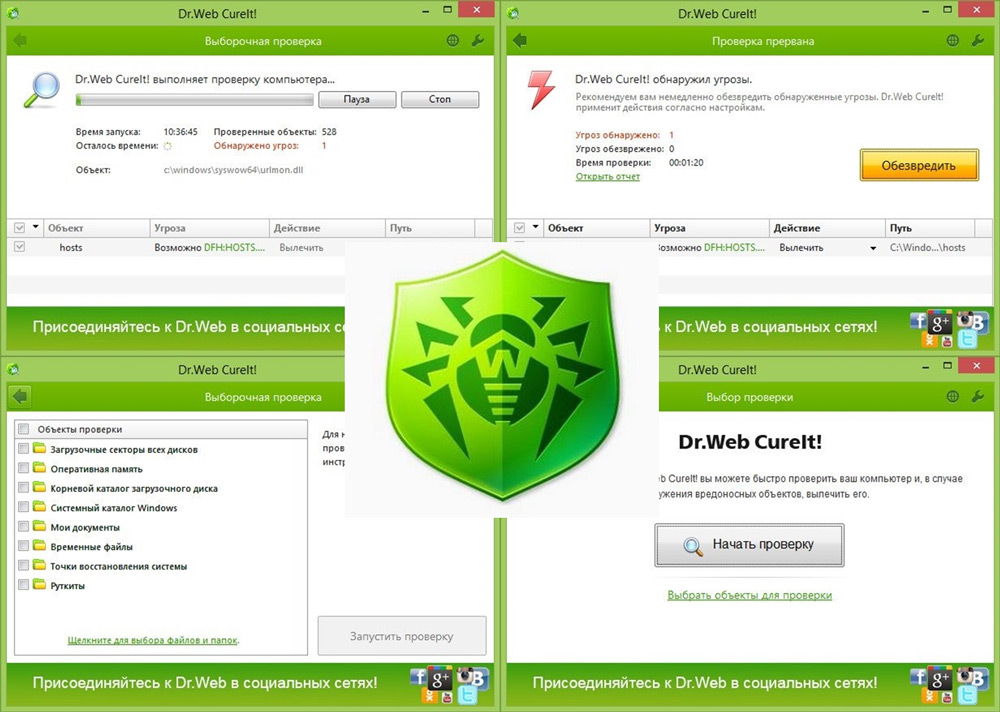
Skaneerige arvuti DRWEB Cureit programmi abil
Kui comCTL32 fail.DLL ei suutnud taastada, peate kasutama ühte järgmistest meetoditest. Mõni neist peab aitama.
2. meetod. Operatsioonisüsteemi taastamine
Selleks, et saaks töös töötavate ebaõnnestumiste korral naasta töökonfiguratsiooni juurde, on Windowsi arendajad andnud varukoopiate loomise ja automaatse restaureerimise funktsiooni. Windows 7 ja 8 -s aktiveeriti see funktsioon vaikimisi, nii et mõne enam -vähem tõsise tõrke korral oli võimalik taaskäivitada ja valida taastamisfunktsioon. Operatsioonisüsteemi uuemates küsimustes pööras Microsoft vaikimisi selle funktsiooni, nii et see meetod võib igal juhul töötada kaugele. Kuidas saate operatsioonisüsteemi taastada?
Andmete kaotamata. valik 1.
- Minge käivitamise - juhtpaneelile - süsteem - täiendavad süsteemi parameetrid - Süsteemi kaitse - taastamine.
- Kui süsteem on taaskäivitatud, pakutakse teile taastumispunktide loendit, mis näitab nende tehtud kuupäeva ja kellaaega.
- Valige, et vajate ja järgige edasist näit.
Andmete kaotamata. 2. võimalus.
- Vajutage nuppu Start - juhtpaneel - taastamine - süsteemi taastamise käivitamine.
- Kui funktsioon oli varem aktiveeritud, pakutakse teile mitu taastumispunkti.
- Valige vajate ja järgige täiendavaid juhiseid.
Andmete kadumisega.
Kui Windows 10 on teie sülearvutisse või arvutisse installitud, saate sätted tehasesse lähtestada opsüsteemi väga regulaarsel viisil. Selleks vajate:
- Minge parameetritele (Win + I või Start - parameetrid) - värskendus ja ohutus - taastamine - tagastage arvuti algsesse olekusse.
- Valige, kas soovite jätta kasutajafailid või saate kõik kustutada.
- Oodake akende puhastamist ja uuesti installimist. Olemasolevaid faile kasutatakse, nii et te ei vaja installi ketta ega mälupulk.
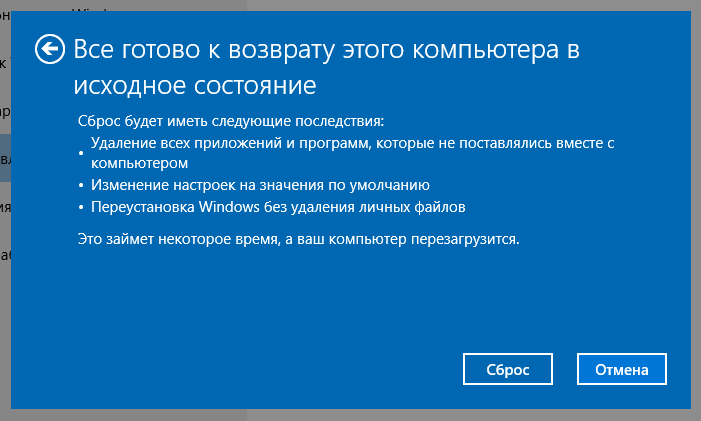
Tagastage opsüsteemi sätted tehasesse
Süsteemi vanemate versioonide kasutajad saavad rauaarendajate pakutavaks taastamiseks kasutada kaubamärgiga utiliite.
Meetod 3. Mitte -loomisprogrammi uuesti installimine
Väga sageli comctl32 fail.DLL puudub rakenduse enda probleemi tõttu. Kõige sagedasemad ohvrid on kehvakvaliteedilised ümberpakutud, kui kogenematu autorid unustavad lisada olulised dünaamilised teegid installifaili täieliku töö saamiseks. Mida saate proovida? Lihtsalt installige rakendus või mäng, kõige parem on alla laadida mõni muu assamblee või kasutada mõnda teist saiti. Ehk siis viga enam ei kordu.
Meetod 4. Windowsi registri puhastamine
Tarkvara aktiivse installimise ja jumaldamisega on Windowsi register väga ummistunud. Sellega seoses ei tohi süsteemi jaotises asuvaid faile lihtsalt tuvastada. Peate lihtsalt süsteemiregistri puhastama spetsiaalse tarkvara abil, mida on Internetis palju, enamasti täiesti tasuta. Kõige populaarsemate registripuhastusrakenduste hulgas võime helistada CCleaner, Wise Renitry Cleaner Free, Reginizer, VIT Register Fix Free, Auslogics Cleaner, Avira RegisterCleaner. Neid on väga lihtne kasutada ja saate nendega hõlpsalt hakkama.

Nii et register ei uputa palju, kasutage spetsiaalset utiliiti
Meetod 5. DirectXi ja draiverite uuesti installimine või värskendamine
Samuti üsna tõenäoline põhjus COMCTL32 faili puudumise.DLL on DirectX teegi aegunud versioon või graafiline draiver. Mis on graafiline draiver, tõenäoliselt teate, DirectX on spetsiaalne tarkvarafailide komplekt, millega luuakse erinev Windowsi tarkvara, eriti arvutimängud.
Tavaliselt integreeritakse DirectX -pakett mängu installifaili ja te ei pea seda lisaks leidma ja installima. Kuid kui see nii juhtus, et seda ei installita teie arvutisse, võib see olla väga hõlpsalt ja üsna hõlpsalt ja täiesti vaba ametlikust Microsofti veebisaidilt (www.Microsoft.Com/ru-ru/allalaadimine/kinnitus.ASPX?id = 35) ja seejärel installige tavaprogrammina.
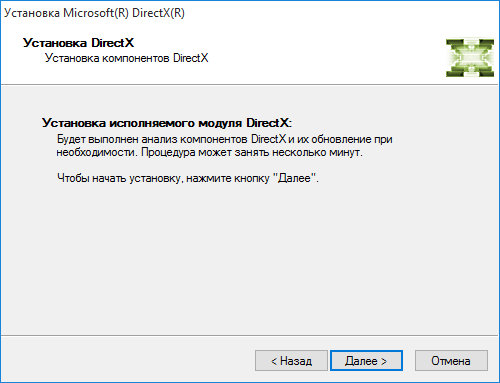
Installige draiver tavaprogrammina
Draiverite värskendamine videokaardi jaoks
Samuti ei tee valus draiveride värskendamist ega uuesti installimist videokaardile. Saate seda teha ühel järgmistel viisidel.
- Automaatne installimine seadmehalduri kaudu. Minge käivitusele - juhtpaneel - seadmehaldur. Jaotises "Videoadapter" näete oma graafilist protsessorit. Kui draiver on juba installitud, kuvatakse tootja ja seadme mudel. Klõpsake hiire paremal nuppu, seejärel valige draiver - värskendatud draiverite automaatne otsing. Kui süsteem otsustab, et draiverit tuleb värskendada, laaditakse see alla ja installitakse automaatselt.
- Käsitsi paigaldamine. Selleks peate saidile liikumiseks ja draiveri õige versiooni allalaadimiseks välja selgitama videokaardi tootja ja mudeli. Teavet saab kuvada seadme dispetšeris, kui draiverid on juba kasutaja juhistesse installitud, ja saate teada ka sülearvuti või arvutitootja lehelt Internetis. Minge videote tootja veebisaidile ja valige lehe laadimislehel oma mudel ja kasutatud opsüsteemi versioon. Pärast allalaadimist installige draiver tavaprogrammina. Kõik toimingud viiakse läbi automaatselt.
- Käsitsi paigaldamine seadmehalduri kaudu. Mõnes olukorras ei tohi draiverit installida, eriti sageli AMD videokaardid kaebavad sellise probleemi üle. Sellise installimise jaoks pakkige allalaaditud draiver lahti, tavaliselt pakkib see automaatselt lahti, mille järel installija alustab süsteemi draiverite installimist. Peate ootama lahti pakkimise lõppu ja seejärel installimise tühistama. Järgmine samm teie jaoks on üleminek seadmehaldurile, miks peate leidma oma videokaardi, klõpsake paremal nupul ja valige draiveri järjestikku - otsige selles arvutis draivereid, seejärel määrake kaust koos koos Pakkimata draiver, klõpsake edasi ja oodake, kui draiver on installitud, siis taaskäivitage Windows.
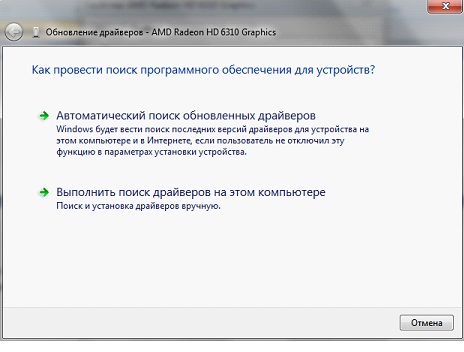
Valige "Uuendatud draiverite automaatne otsimine"
Meetod 6. Süsteemifailide skannimine
Teine üsna tõhus võimalus on käivitada skannimissüsteemi failides käsurida. Mida selle heaks teha?
Sisestage otsinguribale "käsurida", käivitage see administraatori nimel. Seejärel kopeerige siit ja sisestage sinna käsk SFC /SCANNOW. Süsteemi jaotise skannimine algab automaatselt ja vajadusel selle parandamiseks pakutakse juhendi. Suure tõenäosusega vajate installi ketta või mälupulk.
Meetod 7. Käsitsi faili installimine
Mõnel juhul võib see meetod aidata, kuid me ei soovita seda ikka.DLL koos installitud DirectX -paketi versiooniga. Sellegipoolest, kui otsustate seda kasutada, siis tehke järgmised sammud:
- Minge lehele (www.DLL.ru/failid/comptl32-dll.HTML) ja valige oma opsüsteemi versioonile sobiv fail üldloendist.
- Laadige arhiiv failiga alla ja pakkige lahti.
- Liigutage see süsteemi kausta, sõltuvalt teie akende bitist:
32 bitti - C: \ Windows \ System32,
64 bitti - C: \ Windows \ SYSWOW64.
- Kui taotlete süsteemikausta failimuudatuste eraldusvõimet, klõpsake nuppu "Luba".
- Proovige mängu või programmi uuesti alustada.
Muud võimalikud meetodid
Kui märkate, et ükski täiustatud suvand pole teile sobinud ja faili compl32 puudumise viga.DLL -i pole kõrvaldatud, kasutage ühte järgmistest soovitustest.
- Proovige dünaamilise teegi teisest arvutist üle kanda, millele on installitud sama versioon Windowsist. Fail on järgmistes kaustades:
32 bitti - C: \ Windows \ System32,
64 bitti - C: \ Windows \ SYSWOW64.
- Värskendage oma Windowsi tööversiooni regulaarselt värskenduskeskuse kaudu. Väga sageli on värskendusi, mis võivad arvutit parandada.
- Installige Windowsi uuesti originaalse installipildi abil.
Järeldus
Kas teil õnnestus probleem lahendada? Kui jah, siis kirjutage kommentaaridesse, milline meetod teile sobib.

